Исправить ошибку мастера Kodi No Limits
Опубликовано: 2022-12-31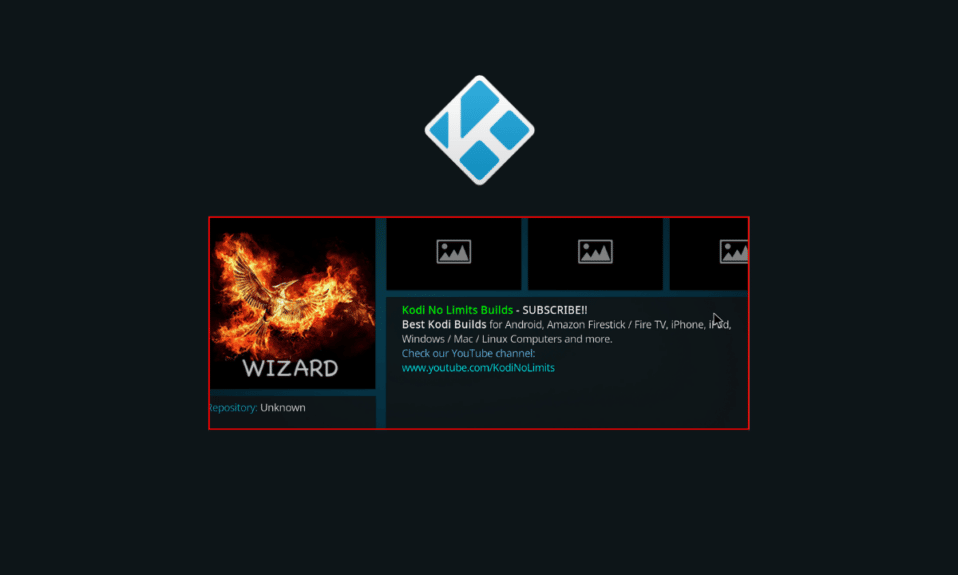
Развлечения всегда были доминирующей отраслью, и всегда приветствуется регулярное внедрение новых форм. Одним из таких популярных вариантов является мастер без ограничений на платформе Kodi. Как и в случае с любой высокоразвитой опцией, ошибка мастера без ограничений была замечена как один из надвигающихся факторов. В статье обсуждаются методы исправления ошибки и устранения эффективного рабочего состояния приложения Kodi. Давайте начнем читать, чтобы найти способы исправить неработающую ошибку Kodi No Limits.
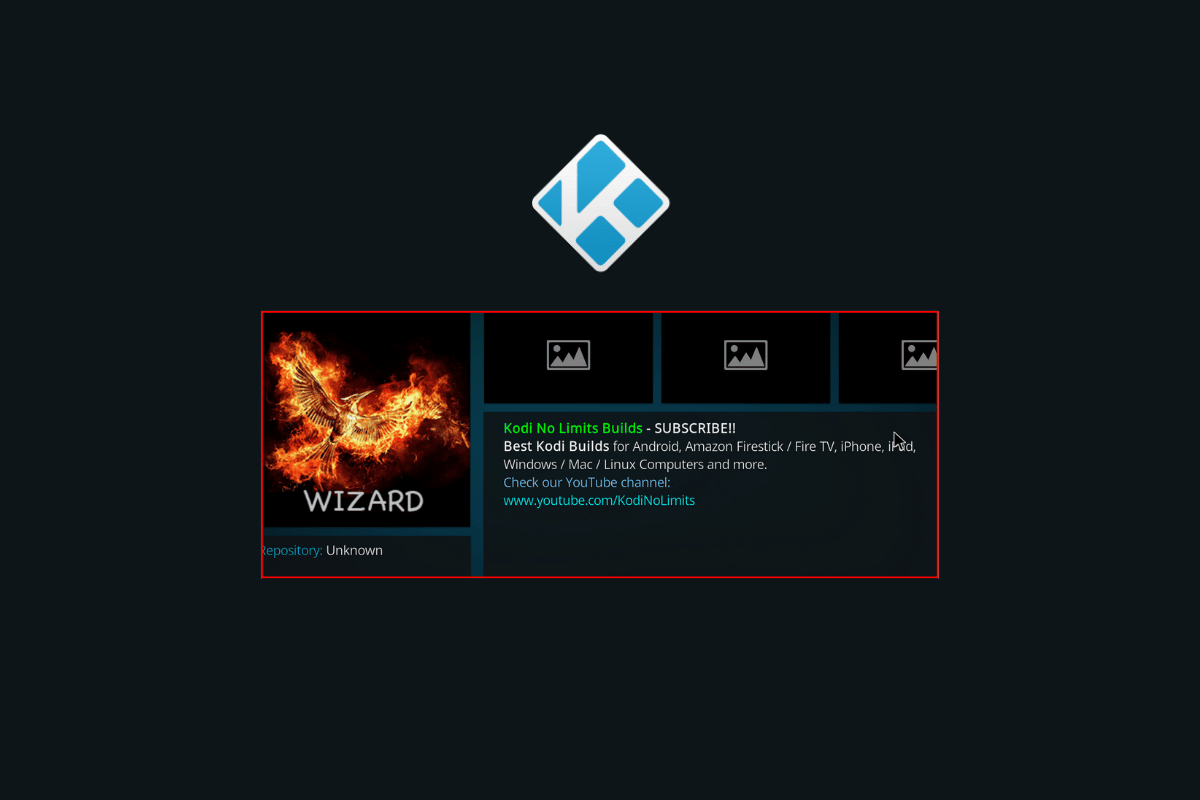
Содержание
- Как исправить ошибку мастера Kodi No Limits
- Что такое магическая сборка без ограничений?
- Каковы причины ошибки No Limits Magic Build?
- Метод 1: основные методы устранения неполадок
- Способ 2: использовать VPN-сервис
- Способ 3: Обновите сборку No Limits Magic
- Способ 4: переустановите No Limits Magic Build
- Способ 5: исправить проблемы с сетью
- Способ 6: переустановите приложение Kodi
- Способ 7: обратитесь в службу поддержки Kodi
Как исправить ошибку мастера Kodi No Limits
Здесь мы показали решения для устранения неработающей проблемы Kodi No Limits.
Примечание. Прежде чем вы решите установить Kodi No Limits, важно отметить, что просмотр неоцененного и заблокированного контента крайне не рекомендуется.
Что такое магическая сборка без ограничений?
No Limits Wizard — одна из лучших и наиболее полных сборок Kodi, которая позволяет транслировать спорт, фильмы, телешоу и многое другое. Требует добавления некоторых дополнительных надстроек.
Особенности сборки No Limits Magic
Особенности сборки No Limits Magic следующие:
- Пользовательский интерфейс — чистый и хорошо организованный пользовательский интерфейс с высокорейтинговым контентом.
- Функция поиска. Поиск фильма по ключевым словам или именам актеров в строке поиска.
- Информация о содержании. Получите информацию о конкретном медиа-контенте на информационной странице вместе с именами артистов.
- Спорт — смотрите спортивные события и получайте результаты в режиме реального времени в категории «Спорт».
- Музыка — ищите музыку с помощью фильтра по категории, слушайте классическую музыку и общайтесь с другими.
- Live TV - просматривайте и смотрите Live TV в HD качестве.
Каковы причины ошибки No Limits Magic Build?
Возможные причины ошибки перечислены ниже в разделе.
- Устаревшее приложение Kodi . Отсутствие исправлений в обновлениях, разработанных разработчиками для исправления лазеек, может помешать надлежащему функционированию устаревших версий.
- Устаревшая сборка Kodi No Limits Magic . Исправления и обновления безопасности для устранения ошибок в сборке No Limits Magic Build могут вызывать эту ошибку.
- Сетевые ограничения . Различные сетевые ограничения, налагаемые разными интернет-провайдерами, затрудняют потоковую передачу контента и могут ограничивать функциональные возможности No Limits Magic Build.
- Поврежденная установка Kodi No Limits . Если вы установили несовместимую или поврежденную версию или изменили файлы в процессе установки, вы можете столкнуться с этой ошибкой.
Метод 1: основные методы устранения неполадок
Прежде чем пытаться устранить ошибку, вы можете попробовать основные методы устранения неполадок, приведенные в разделе.
1А. Перезапустите приложение Коди
Первый способ исправить ошибку — перезапустить приложение Kodi. Это устранит все сбои и мелкие проблемы в приложении и потоковом канале No Limits Magic Build.
1. Следуйте инструкциям по ссылке, чтобы принудительно закрыть приложение Kodi, работающее в фоновом режиме.
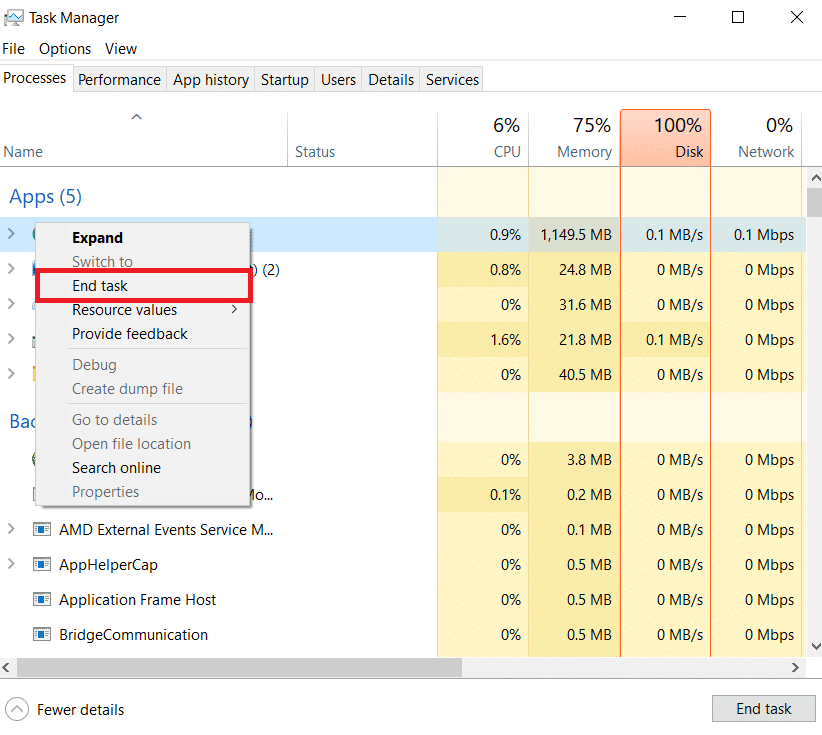
1Б. Перезагрузите компьютер
Если причина ошибки связана с каким-либо кратковременным сбоем или неустраненной ошибкой на вашем ПК, вы можете попробовать перезагрузить компьютер. Для этого следуйте инструкциям по приведенной здесь ссылке, чтобы узнать, как перезагрузить компьютер.
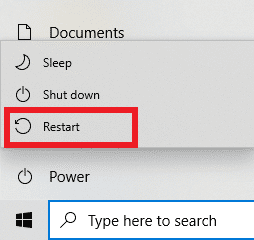
Читайте также: исправьте ошибку Kodi, не позволяющую создать выход из приложения
Способ 2: использовать VPN-сервис
Чтобы противодействовать проблемам с сетью, которые приводят к ошибке, вы можете попробовать использовать службу VPN для обхода географических ограничений региона. Это поможет заблокировать локальную идентификацию потоковой сети при попытке установить Kodi No Limits.
Вы можете использовать любой из т
VPN-сервисы, такие как NordVPN, для маскировки вашего IP-адреса. Вы можете найти способ установки и использования службы VPN, используя приведенную здесь ссылку.
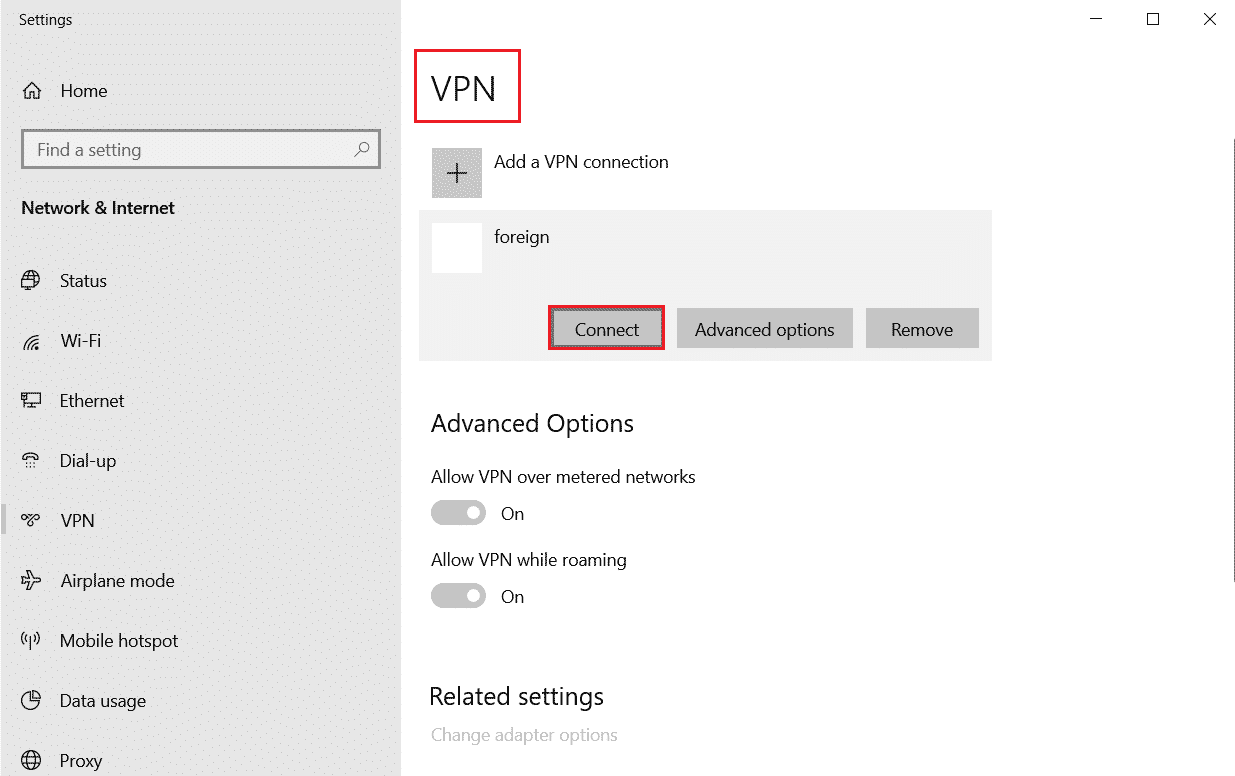
Способ 3: Обновите сборку No Limits Magic
Если сборка No Limits Magic Build устарела, вы можете столкнуться с этой ошибкой. Вы можете попробовать обновить Magic Build, чтобы установить некоторые обновления и исправить ошибки.
1. Нажмите клавишу Windows , введите Kodi и нажмите « Открыть ».
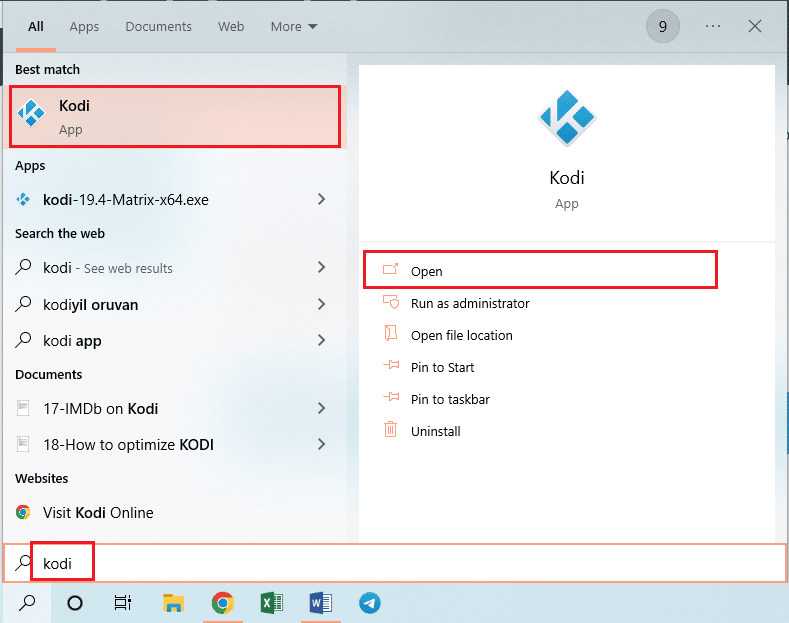
2. Перейдите на вкладку « Дополнения » на левой панели.

3. Щелкните вкладку Мои надстройки на левой панели и дважды щелкните надстройку No Limits Wizard .

4. Нажмите кнопку « Обновить » в нижней части информационной страницы.
5. Затем нажмите « Проверить наличие обновлений ».
6. Дождитесь завершения обновления и перезапустите приложение Kodi, как упоминалось ранее.
Читайте также: Исправьте, что Kodi не открывается в Windows 10
Способ 4: переустановите No Limits Magic Build
Если обновление No Limits Magic Build не помогает исправить ошибку No Limits Wizard, вы можете попробовать переустановить сборку в приложении Kodi.
Шаг I. Удаление мастера без ограничений
В качестве первого шага в устранении ошибки No Limits Magic Build, которая не работает, необходимо удалить мастер No Limits Wizard, установленный в приложении Kodi.
1. Откройте приложение Kodi с помощью панели поиска Windows .
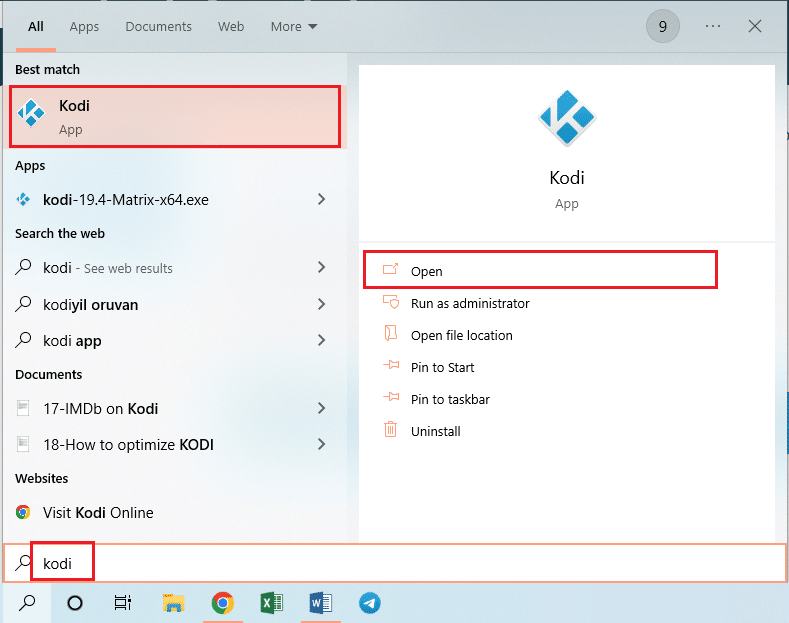

2. Нажмите на вкладку « Дополнения » на главной странице.

3. Перейдите на вкладку Мои надстройки и дважды щелкните надстройку No Limits Wizard .

4. Нажмите кнопку « Удалить » в нижней части информационной страницы.
5. Наконец, нажмите кнопку Да в окне подтверждения.
Шаг II. Включите приложения из неизвестных источников
Следующим шагом является включение опции приложений из неизвестных источников, чтобы разрешить установку мастера без ограничений в приложении Kodi.
1. В программе Kodi щелкните параметр « Система » на левой панели.
2. Щелкните параметр « Системные настройки ».
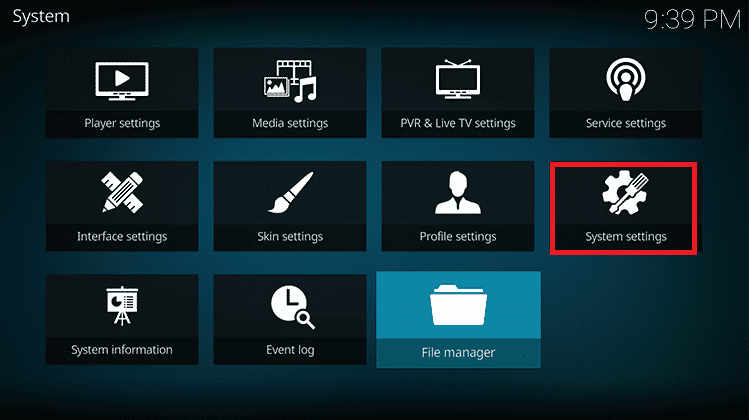
3. Перейдите на вкладку « Дополнения » и включите параметр « Неизвестные источники ».
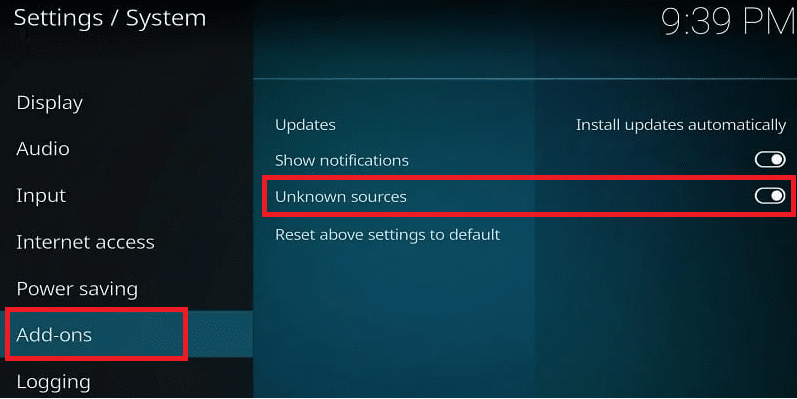
Шаг III: Переустановите мастер без ограничений
Последним шагом в устранении ошибки является переустановка приложения. Кроме того, если вы ищете способ установки Kodi No Limits, вы можете воспользоваться инструкциями в разделе ниже.
1. Вернитесь на домашнюю страницу и нажмите « Система » на левой панели, как было сказано ранее.
2. Нажмите на опцию « Диспетчер файлов» .
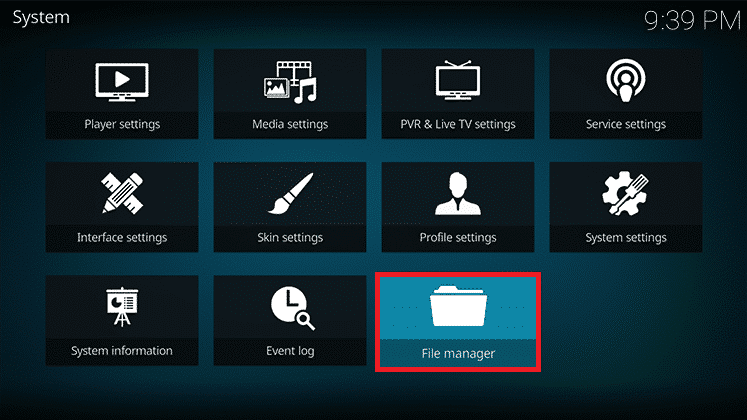
3. Нажмите кнопку « Добавить источник », введите в поле следующий URL -адрес и нажмите кнопку « ОК ».
https://nolimitsbuilds.com/kodi/
4. Введите имя в поле Введите имя для этого источника мультимедиа и нажмите кнопку ОК .
5. Вернитесь на страницу дополнений и щелкните значок раскрывающегося списка на левой панели.
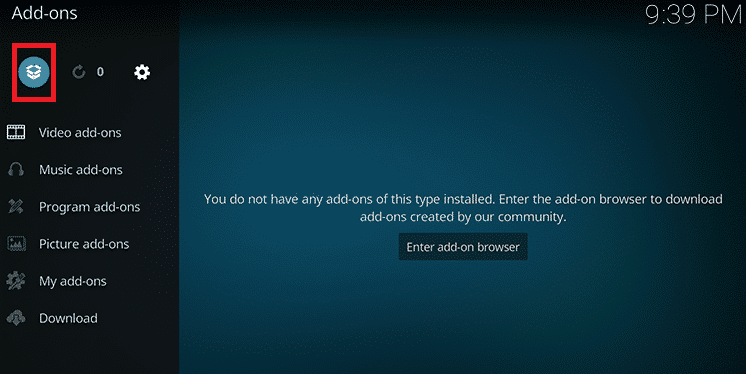
6. Нажмите « Установить из zip-файла ».
7. Выберите файл репозитория, который вы уже сохранили, и щелкните параметр plugin.video.nolimitswizard.zip .
8. Дождитесь завершения установки и вернитесь на страницу дополнений .
9. Перейдите на вкладку « Дополнения к программе » и выберите параметр « Мастер без ограничений» .
10. Выберите сборку и нажмите СВЕЖУЮ УСТАНОВКУ (стереть, затем установить новую сборку) .
Примечание. Этот параметр поможет очистить все неполные и поврежденные файлы предыдущей установки. Следовательно, ошибка Kodi No Limits не работает и будет установлена Magic Build в новом состоянии.
11. Нажмите кнопку « Продолжить » в окне подтверждения.
12. Наконец, нажмите кнопку « Принудительно закрыть », а затем перезапустите приложение Kodi, как указано ранее.
Читайте также: Как клонировать конфигурацию Kodi и дублировать вашу настройку
Способ 5: исправить проблемы с сетью
Чтобы обойти сетевые ограничения, которые могли вызвать ошибку No Limits Wizard, вы можете исправить проблемы с сетью. Вы можете попробовать выполнить инструкции по приведенной здесь ссылке, чтобы узнать больше об этом.
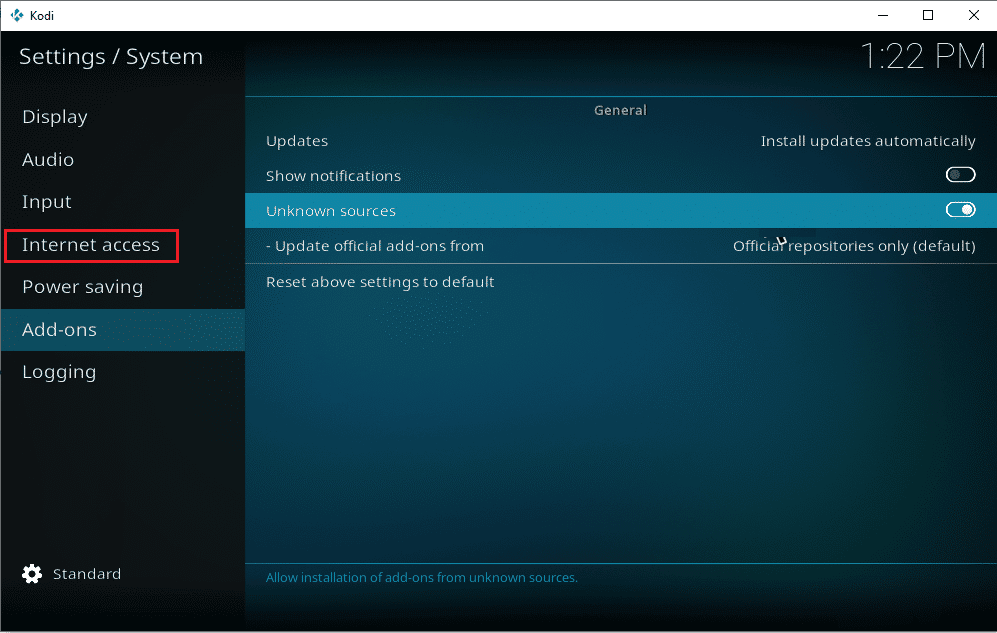
Способ 6: переустановите приложение Kodi
Если ошибка No Limits Magic Build не работает, вы можете попробовать переустановить или обновить приложение Kodi до последней версии. Это поможет решить все ошибки и проблемы с приложением Kodi.
Шаг I: удалите приложение Kodi
Первый шаг — удалить существующую версию приложения Kodi на вашем ПК.
1. Следуйте инструкциям по приведенной здесь ссылке, чтобы узнать, как удалить приложение.
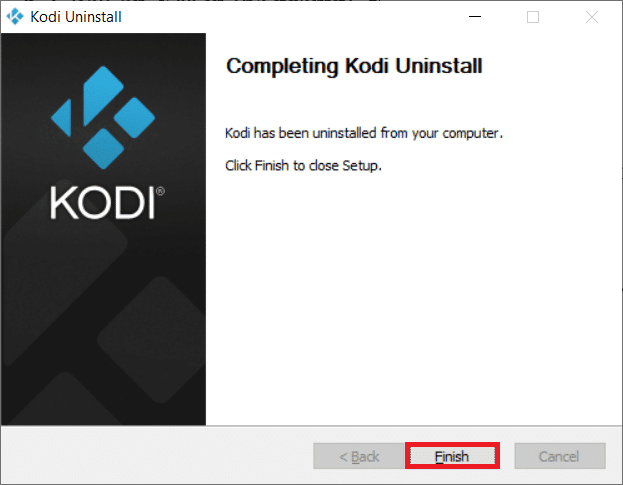
Шаг II: очистить временные файлы
Следующий шаг — очистить все временные файлы, связанные с приложением Kodi.
1. Используйте панель поиска Windows, чтобы открыть папку AppData Roaming .
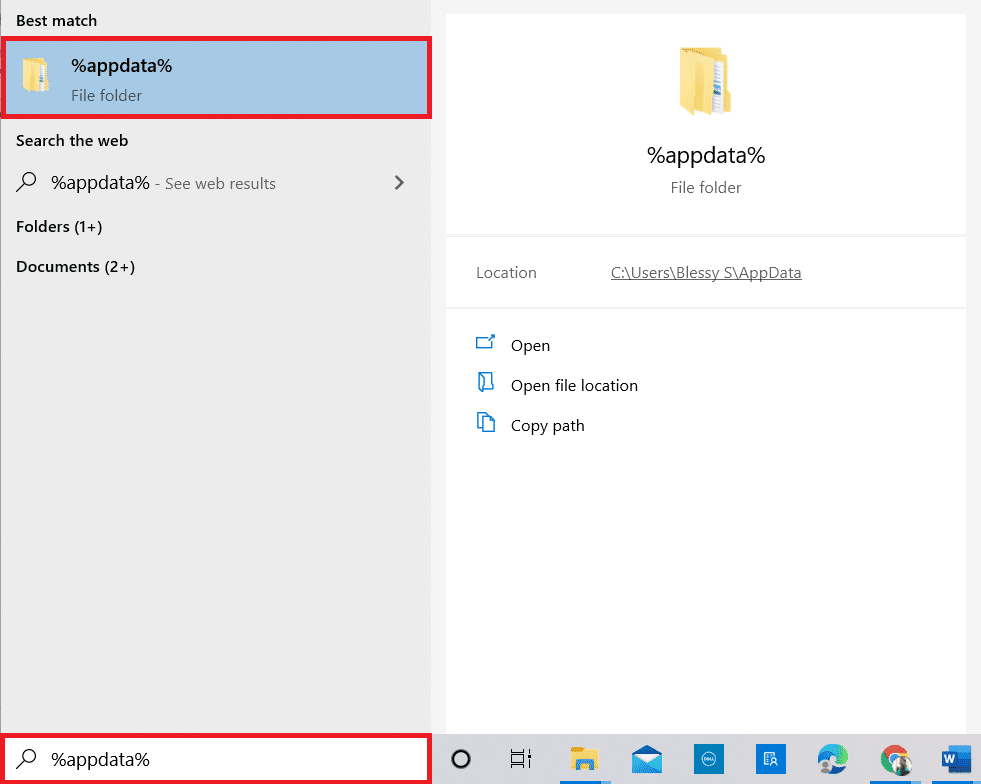
2. Щелкните правой кнопкой мыши папку Kodi и выберите параметр « Удалить ».
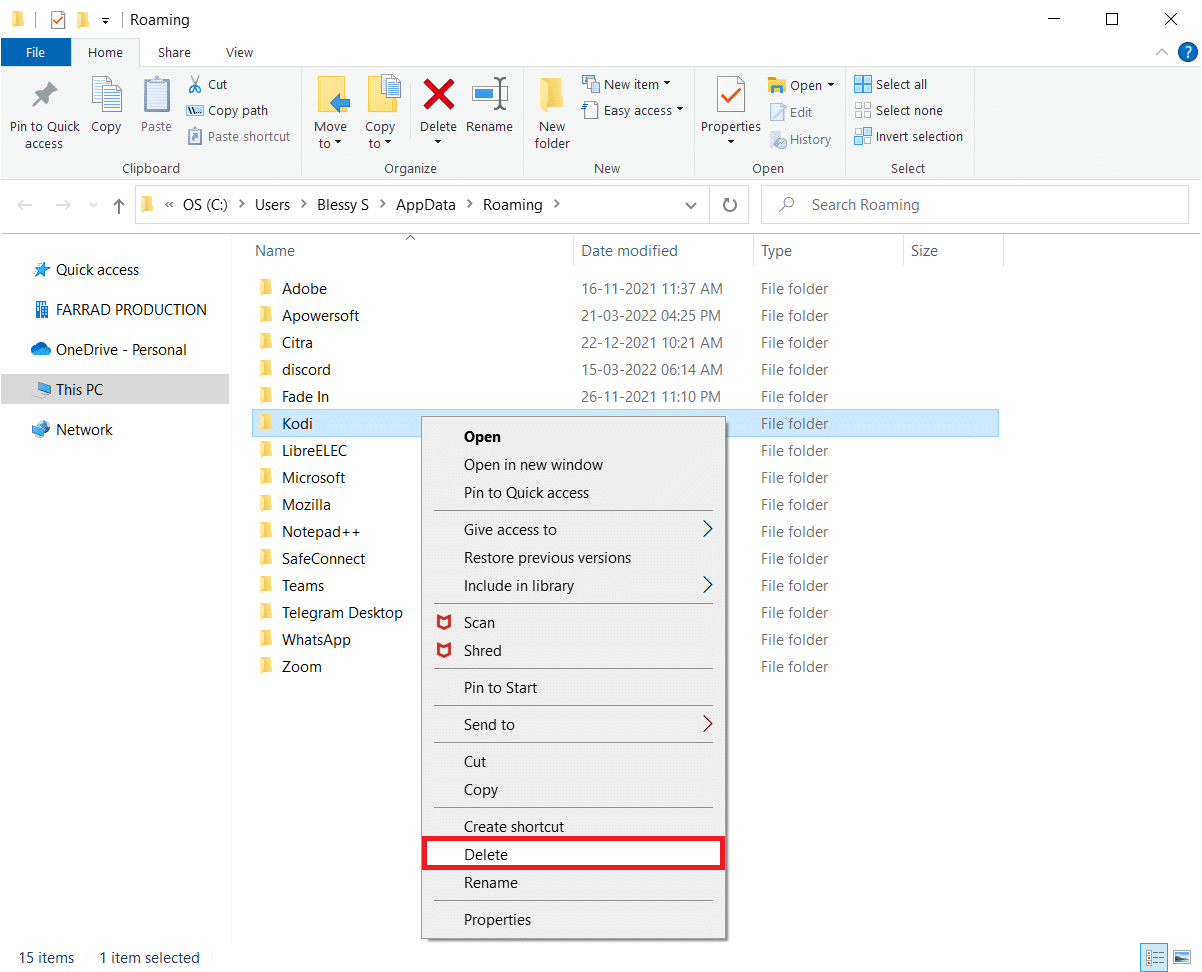
3. Аналогичным образом откройте локальную папку AppData с помощью панели поиска Windows .
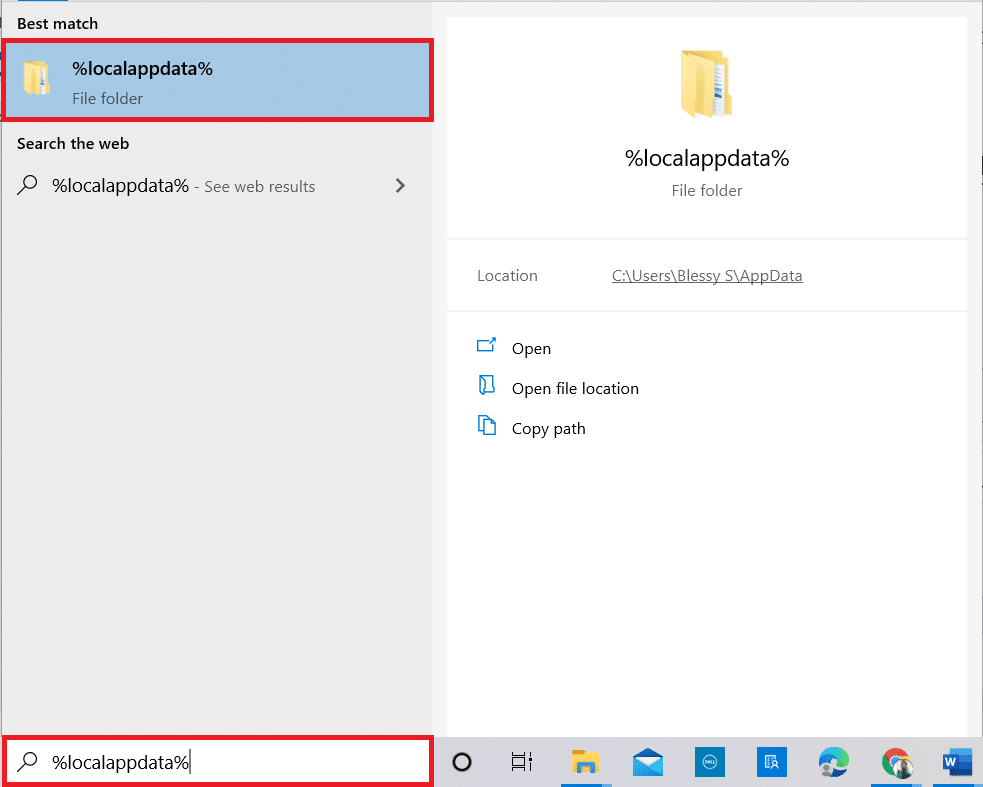
4. Удалите папку Kodi и перезагрузите компьютер , как описано ранее.
Читайте также: исправьте мастер Kodi Ares, не работающий в Windows 10
Шаг III: переустановите приложение Kodi
Последним шагом в устранении ошибки является переустановка приложения Kodi на вашем ПК. Вы можете следовать инструкциям по приведенной здесь ссылке, чтобы узнать, как установить приложение Kodi.
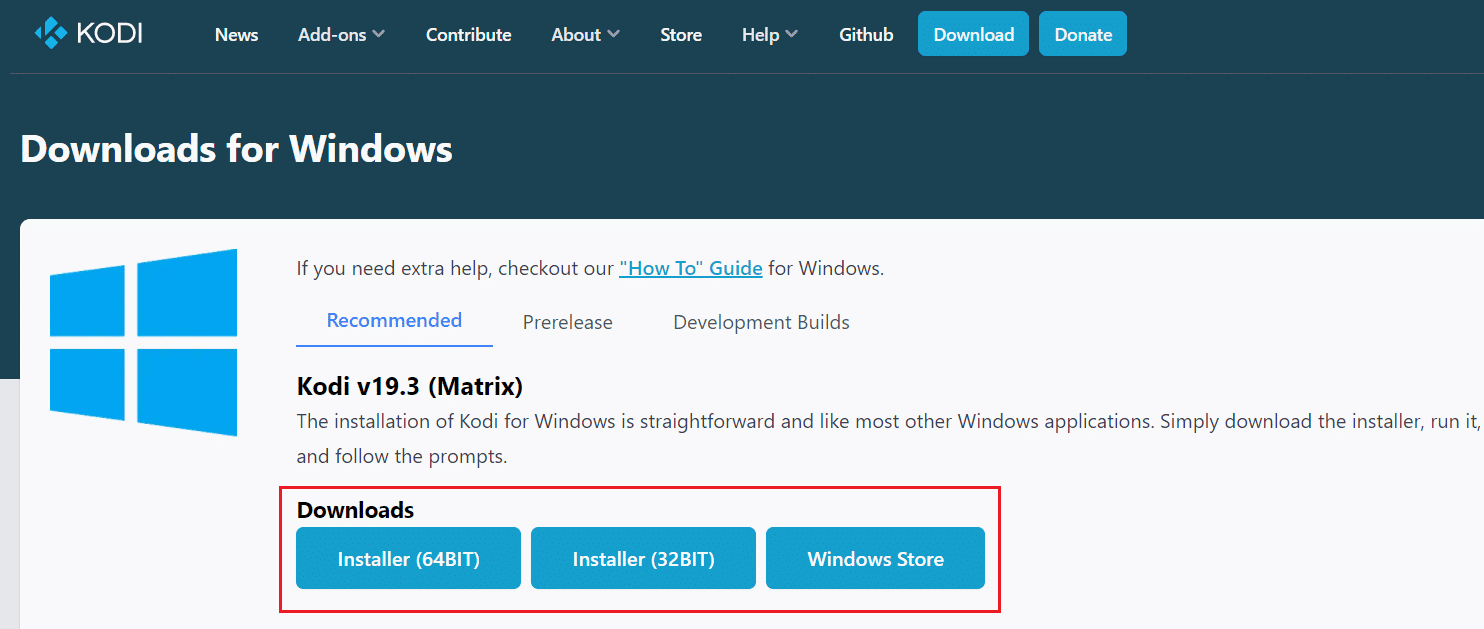
Способ 7: обратитесь в службу поддержки Kodi
Если ни один из методов не помог исправить ошибку в No Limits Magic Build, вы можете попробовать обратиться в официальную службу поддержки приложения Kodi. Обратитесь со своей проблемой к команде, используя ссылку, указанную здесь, и следуйте инструкциям, рекомендованным командой.
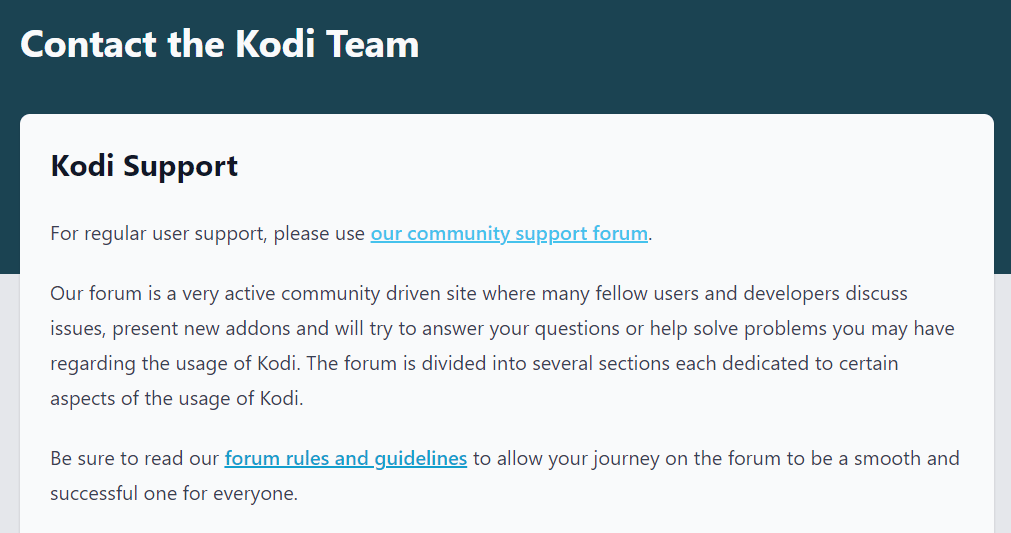
Рекомендуемые:
- 9 способов исправить YouTube: это видео недоступно в вашей стране
- Законно ли IPTV в США и Индии?
- 10 способов исправить ошибку «Не могу смотреть потоки на Kodi»
- Исправить Kodi не может подключиться к сетевому серверу
В статье приведены способы исправления ошибки No Limits Wizard . Пожалуйста, сообщите нам, какой из этих методов был эффективен для исправления неработающей ошибки Kodi No Limits. Кроме того, пожалуйста, используйте раздел комментариев ниже, чтобы сообщить нам о ваших предложениях и вопросах.
